
Selv om WebMoney regnes som et av de mest forvirrende systemene, er overføringen av penger fra en konto til en annen ganske enkel. For å gjøre dette er det nok å ha en konto i WebMoney-systemet, samt kunne bruke WebMoney Keeper-programmet. Den finnes i tre versjoner: for telefonen / nettbrettet og to for datamaskinen.
Keeper Standard starter i nettlesermodus, og keeper WinPro må installeres som et normalt program.
Slik overfører du penger fra en webmoney lommebok til en annen
La oss bare si at for å overføre penger, for å skape en andre lommebok og utføre andre operasjoner, er det nødvendig å ha et formelt sertifikat. For å gjøre dette, gå til Senteret for sertifisering og oppfylle alle kravene for å oppnå denne typen sertifikat. Etter det kan du fortsette direkte til oversettelsen av penger.Metode 1: WebMoney Keeper Standard
- Logg inn og logg inn på Wallets Control Panel. Du kan gjøre det ved hjelp av venstre panel - det er et lommebokpiktogram. Hun trenger oss.
- Neste klikk på ønsket lommebok i lommebøkerpanelet. For eksempel vil vi velge en "R" lommebok (russiske rubler).
- Til høyre vil være informasjon om utgifter og kvittering for denne lommeboken. Og på bunnen vil det være en knapp "oversette verktøy". Press den.
- Et panel med valg av oversettelsesretninger vises. WebMoney-systemet gjør det mulig å overføre penger til et bankkort, en konto i banken, en konto i spill og på en mobiltelefon. Vi trenger et alternativ "på en lommebok."
- Deretter åpnes pengeoverføringspanelet, hvor du må spesifisere midlene (lommeboknummer) og beløpet vil bli oversatt. Det er også et notatfelt hvor brukeren kan angi informasjon. I feltet "Translation Type" kan du velge en overgang til koden i tide og bruke escrow-tjenesten. Med den første versjonen må mottakeren legge inn koden som er angitt av avsenderen. Det andre alternativet innebærer at mottakeren vil motta penger bare når en viss tid går. Og escrow-tjenesten er en ganske upopulær verifikasjonstjeneste som ligner på E-Num. Derfor må du også registrere, gjennomgå sjekker og utføre mange andre uforståelige prosedyrer. Derfor anbefaler vi ikke ham å bruke den.
Hvis brukeren vanligvis er inkludert i WebMoney til en mester ved hjelp av et SMS-passord, vil denne metoden være tilgjengelig blant de som er nødvendige for å bekrefte oversettelsen. Og hvis den bruker både e-num, vil to bekreftelsesmetoder være tilgjengelige. I vårt eksempel velger du den første måten. Når du angir alle parametrene, klikker du på "OK" -knappen nederst i det åpne vinduet.
- E-Num er et system som tjener til å bekrefte oppføringen i ulike kontoer. En av dem er webmoney. Dens bruk ser slik ut: Brukeren indikerer e-num som en bekreftelsesmetode, og nøkkelen kommer inn i kontoen. Dens han peker på inngangen til Webmani. SMS-passordet er betalt (Kostnad - 1.5 enheter av den valgte valutaen). Men bekreftelse ved hjelp av et passord er en mer pålitelig måte.
Bekreftelsespanelet vises senere. Når du velger et alternativ med et SMS-passord nedenfor, vil det bli en "GET-kode til telefon ..." -knappen og telefonnummeret som er angitt i profilen. Hvis et alternativ for e-num ble valgt, vil det være nøyaktig den samme knappen, men med en identifikator i dette systemet. Klikk på den for å få koden.
- Skriv inn den resulterende koden til det aktuelle feltet og klikk på "OK" -knappen nederst i vinduet.
Lekse: 3 Metode for autorisasjon i WebMoney System
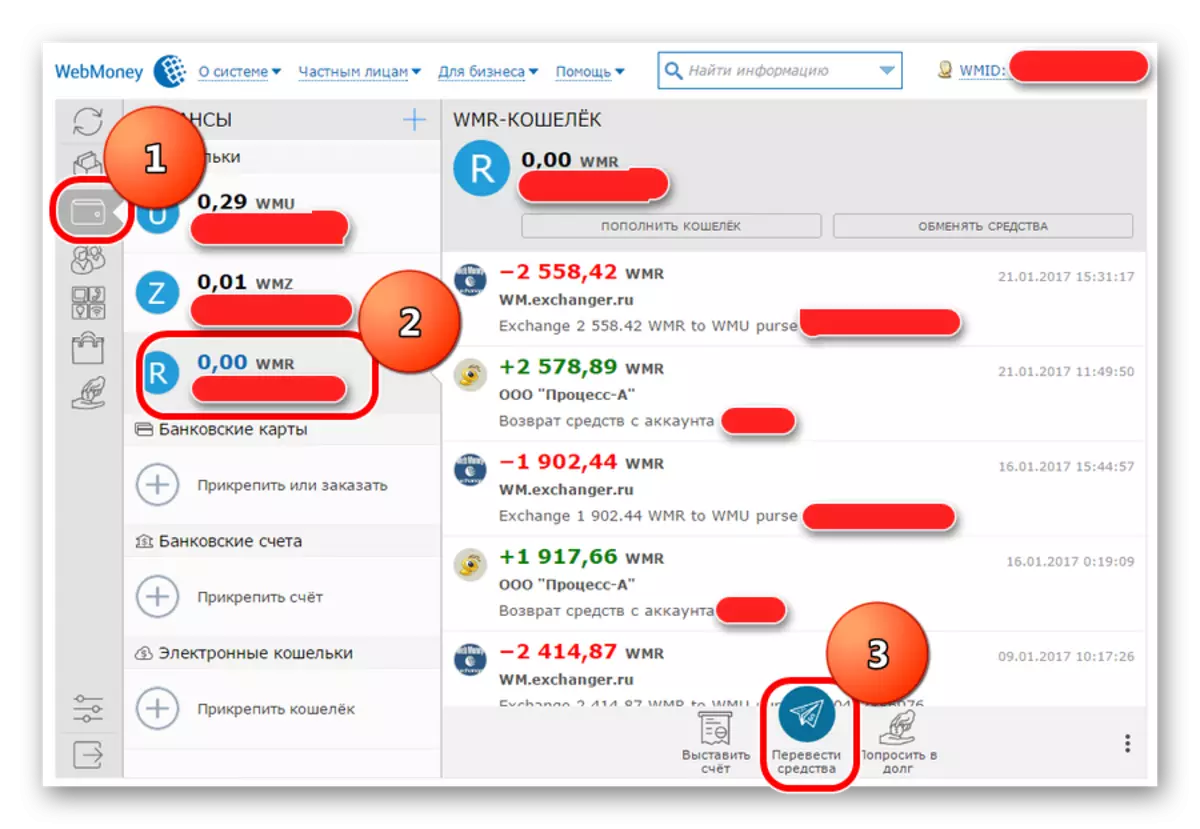
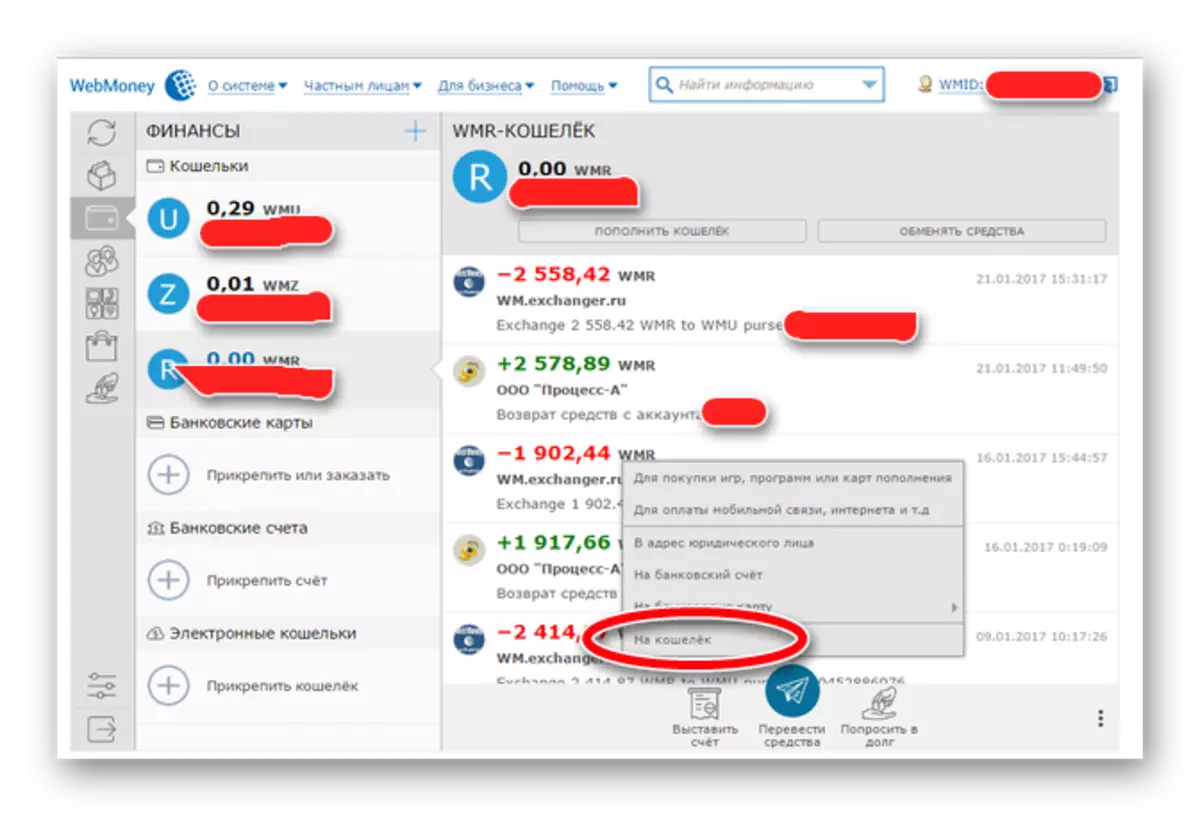
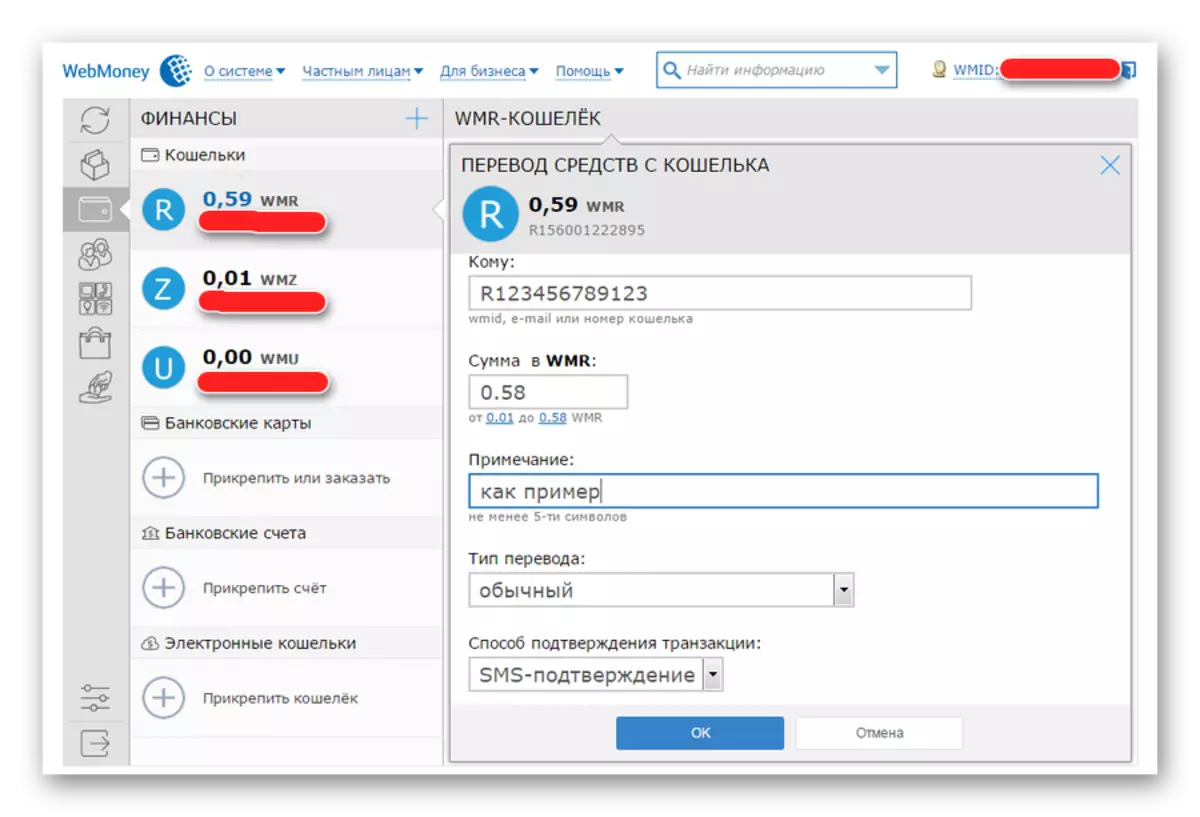
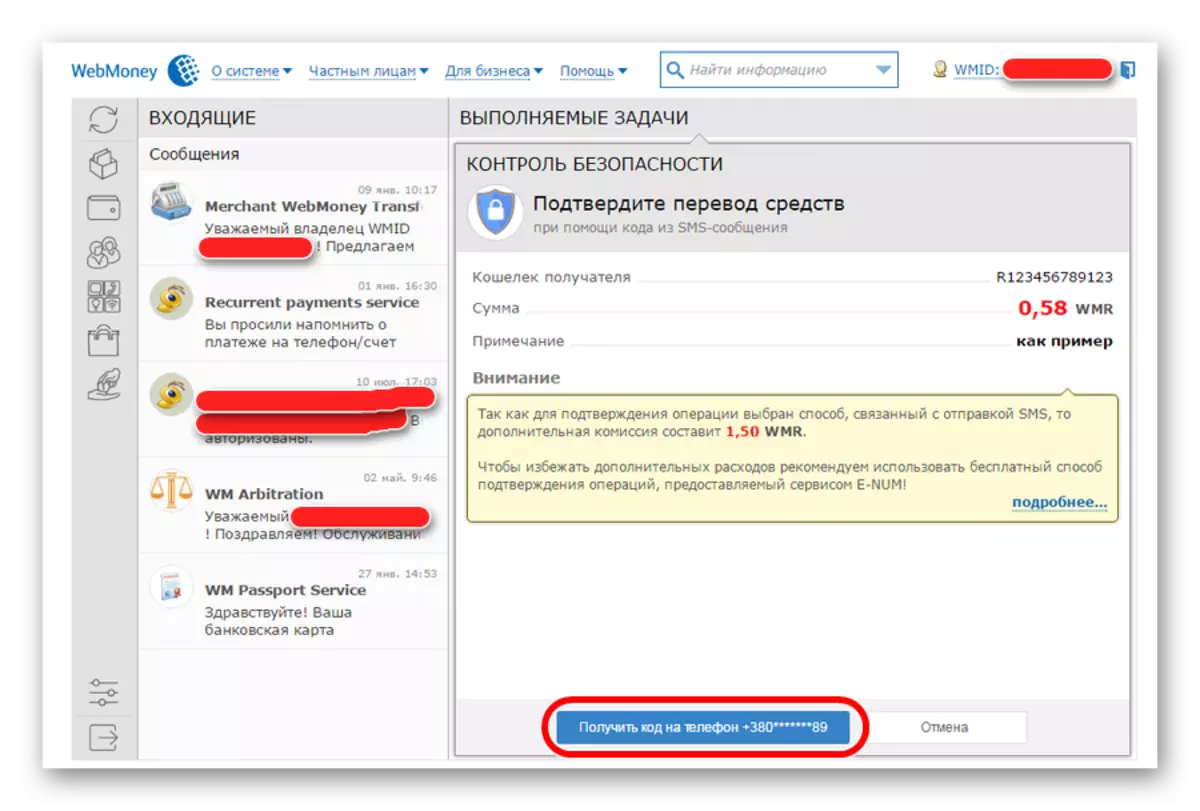
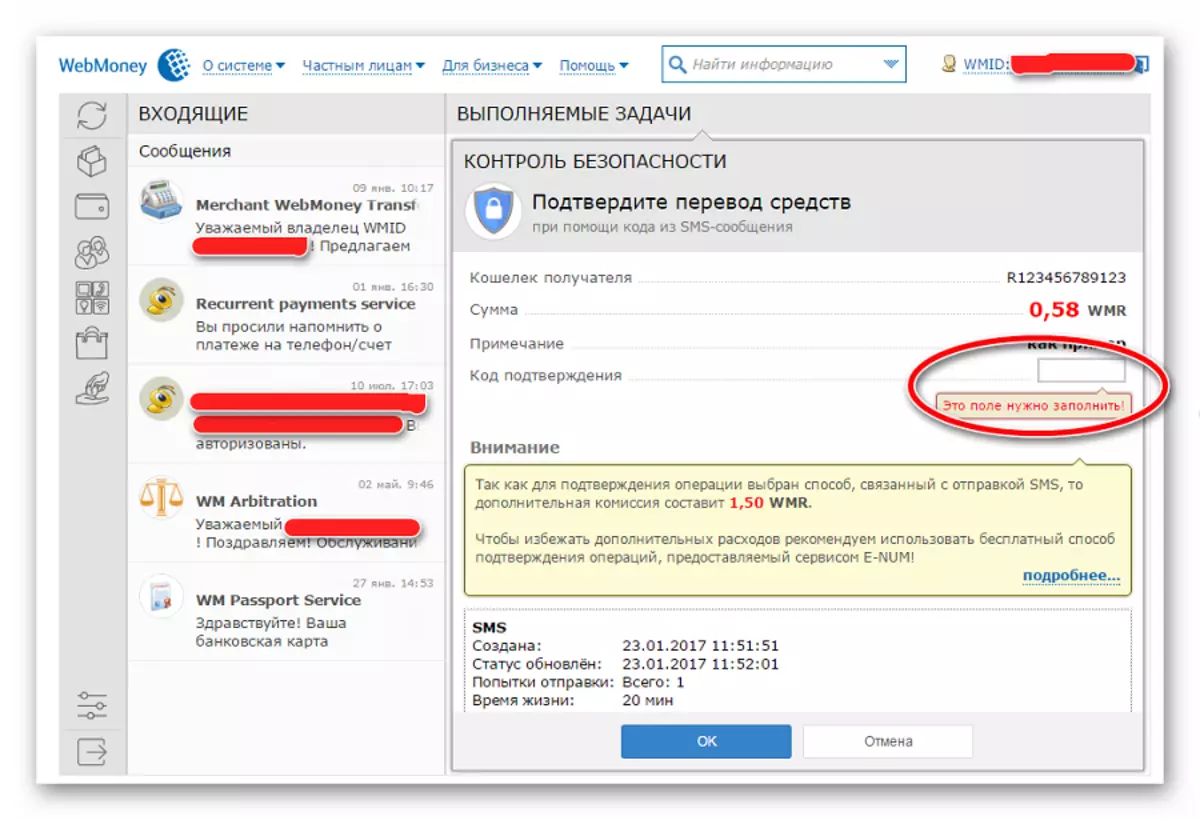
Etter det vil overføringen av penger være perfekt. Nå vurdere hvordan du gjør det samme i mobilversjonen av WebMoney Keeper-programmet.
Metode 2: WebMoney Keeper Mobile
- Etter autorisasjon i programmet, klikk på lommeboken som du vil overføre penger.
- Inntekts- og utgiftspanelet åpnes med denne lommeboken. Nøyaktig det samme vi så i webmoney keeper standard. Og på bunnen er det akkurat den samme knappen "oversette midler". Klikk på den for å velge overføringsalternativet.
- Det neste vinduet åpnes med overføringsalternativene. Velg alternativet "på en lommebok".
- Etter det åpnes vinduet med informasjon om oversettelsen. Her må du spesifisere det samme som vi allerede har angitt når vi jobber med nettleserversjonen av programmet - WebMoney Keper Standard. Dette er en mottaker lommebok, beløp, notat og type oversettelse. Trykk på den store OK-knappen nederst i programvinduet.
- Bekreftelse med SMS eller E-Num er ikke nødvendig her. WebMoney Keeper Mobile i seg selv er en bekreftelse på at operasjonen utføres av WMID-eieren. Dette programmet er knyttet til telefonnummeret og kontrollerer det på hver autorisasjon. Derfor, etter den forrige handlingen, vises bare en liten dialogboks på skjermen "Er du sikker ...?" Klikk på påskriften "Ja".
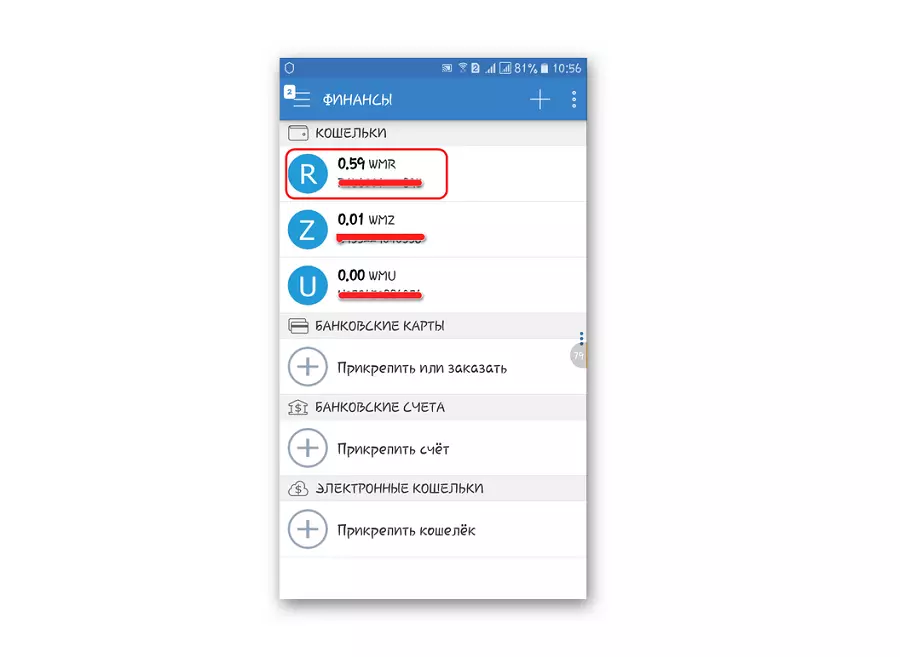
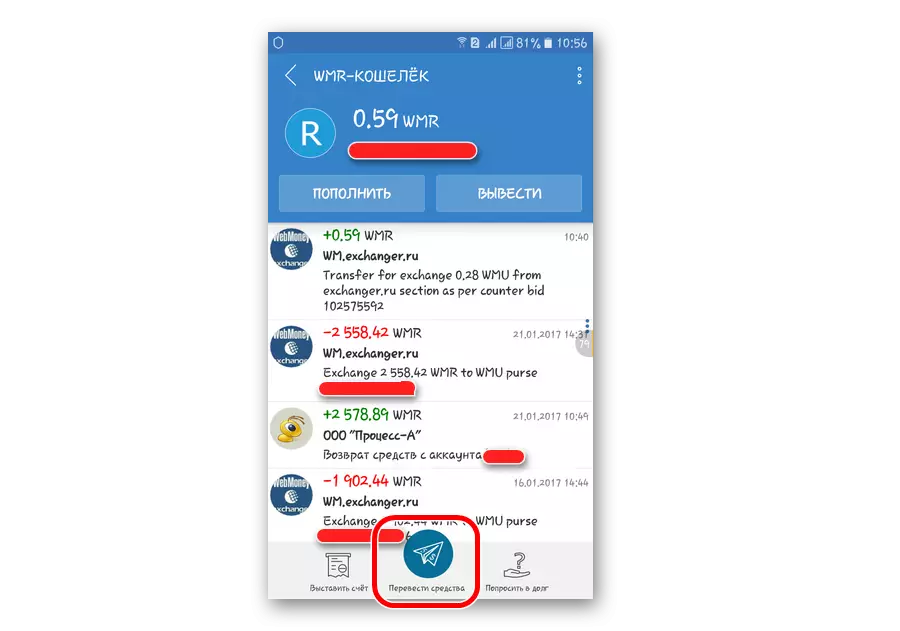
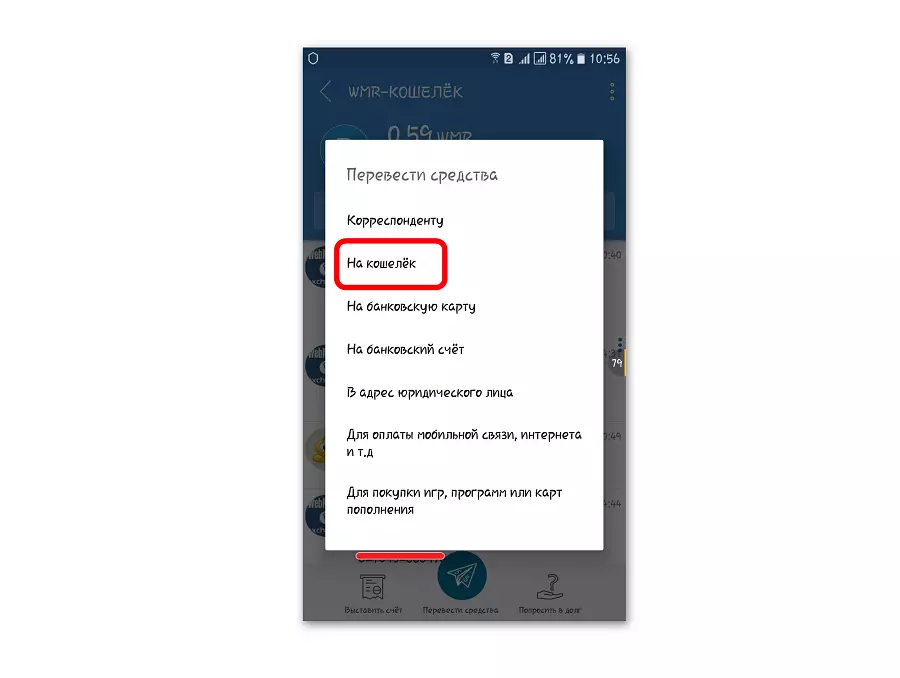
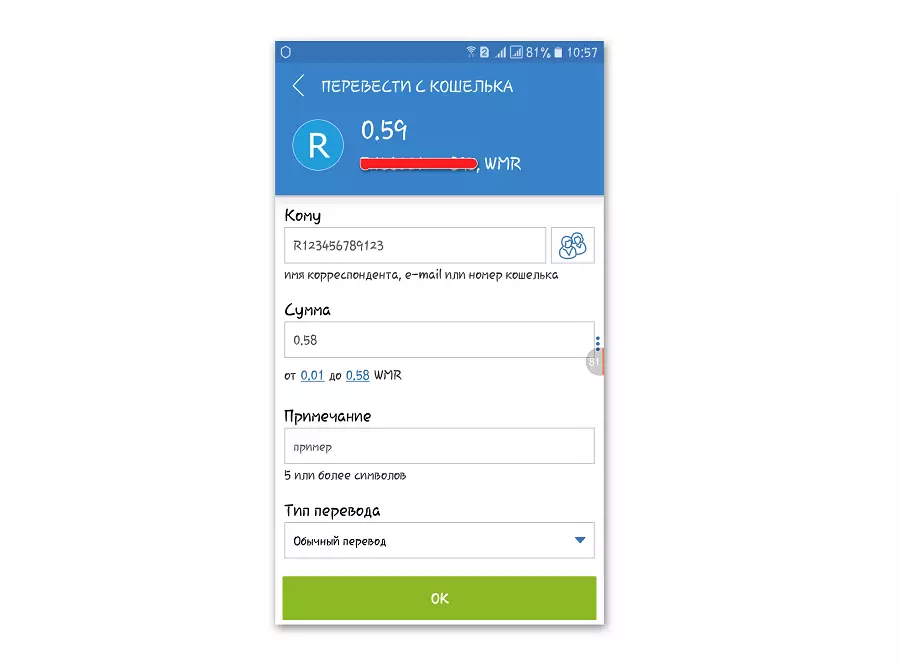
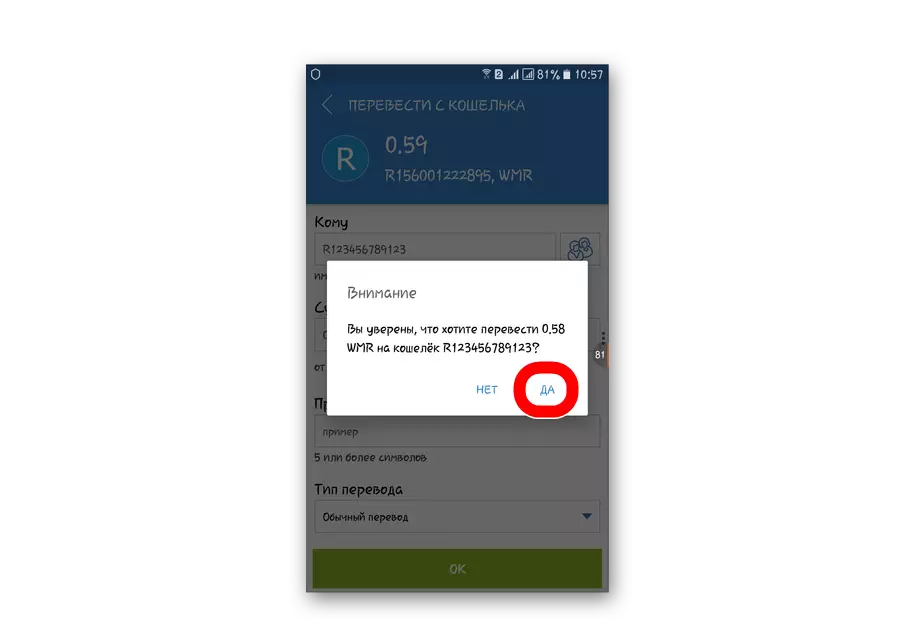
Klar!
Metode 3: WebMoney Keeper Pro
- Etter autorisasjon må du bytte til Wallet-fanen og på lommeboken som oversettelsen vil bli gjort, høyreklikk. En rullegardinmeny vises, hvor du klikker på "Send WM" -elementet. En annen rullegardinmeny vises. Her klikker du på elementet "i WebMoney Purse ...".
- Et vindu vil vises med parametere - de er akkurat det samme som i WebMoney Mobile og Standard. Og her er nøyaktig samme parametere - mottakerens lommebok, beløp, notat og bekreftelsesmetode. Fordelen med denne metoden er at du på dette stadiet fortsatt kan velge lommeboken fra hvilke midler som skal oppføres. I andre versjoner av Kiper var det umulig.
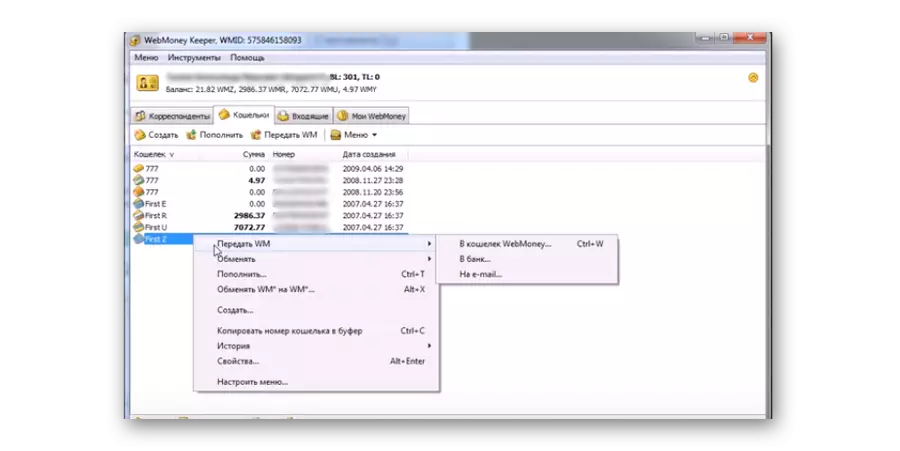
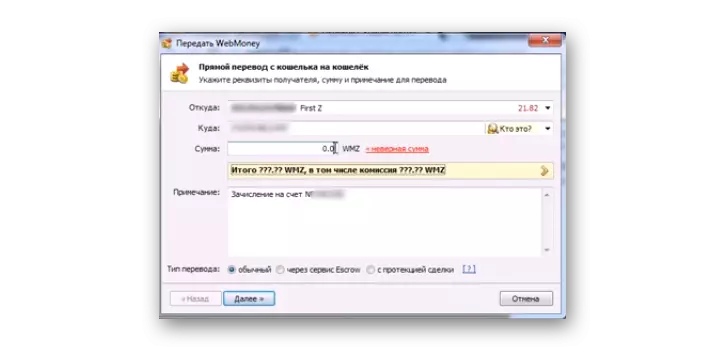
Som du kan se, er overføringen av penger fra WebMoney til WebMoney en ganske enkel operasjon, for å utføre som du bare trenger å kunne bruke WebMoney Keeper. Mer praktisk å utføre det på smarttelefonen / tabletten, fordi det ikke er noen bekreftelse. Før oversettelsen anbefaler vi deg å gjøre deg kjent med kommisjonens kommisjoner.
